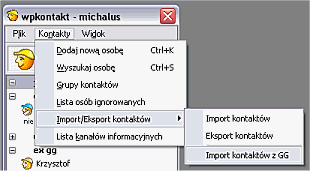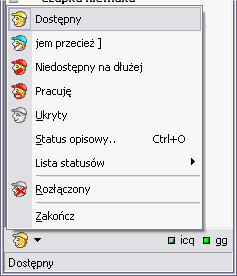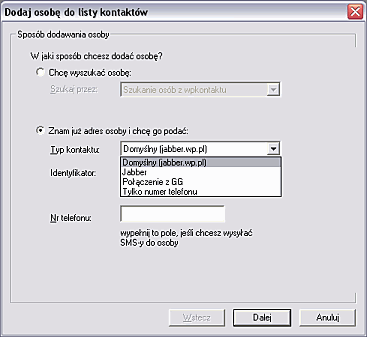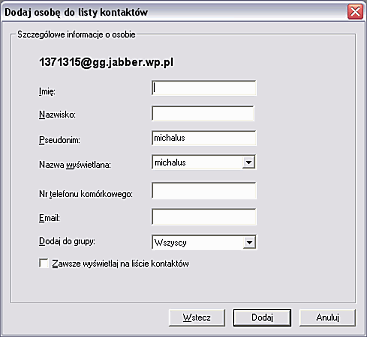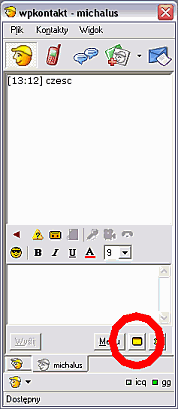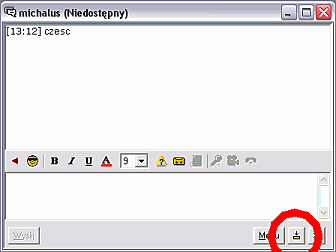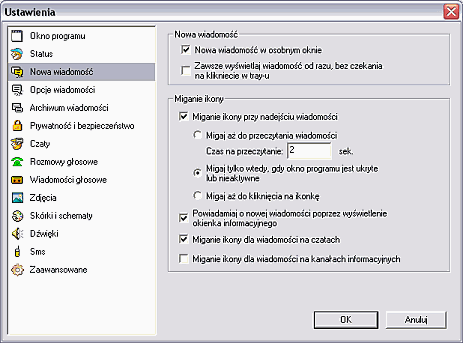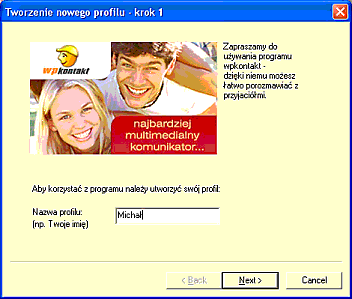
Powrót do Jabber FAQ
Skok do strony domowej komunikatora wpkontakt
Po pierwszym uruchomieniu programu lub przy każdorazowym dodawaniu konta musimy wupełnić kilka poniższych okienek konfiguracyjnych. Pierwszą rzeczą jest nadanie przyjaznej nazwy dla naszych ustawień. Ustawienia te nazwane są naszym profilem. Mozna tutaj podac dowolną nazwę.
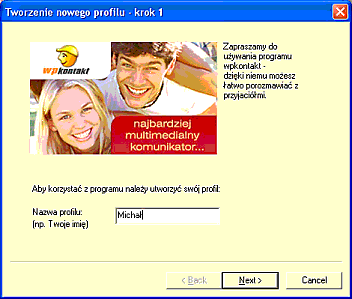
Następnym krokiem jest zdecydowanie czy zakładamy nowe konto Jabbera czy chcemy używać tego które założyliśmy wcześniej. Jeżeli nie posiadasz konta wybierasz oczywiście opcje numer dwa.

Przy zakładaniu nowego konta czy wyborze naszego już istniejącego wybieramy czy posiadamy już konto na serwerze WP czy na jakimkolwiek innym serwerze. Wybór ten wynika z specyfiki protokołu Jabber, który działa podobnie jak poczta elektroniczna. Posiadamy konto na jednym z wielu serwerów na świecie. Jeżeli posiadamy już konto na serwerze WP klikamy pierwszą opcję, jeżeli jest to konto na innym serwerze np.: jabberPL.org czy chrome.pl wybieramy odpwoiednią opcje. Jeżeli wybraliśmy tak jak na poniższej ilustracji oznacza to, że:
Oczywiście każdy wpisuje odpowiednie dla swojego konta informacje, ewentualnie zakłada sobie nowe konto na wybranym przez siebie serwerze. Niektóre serwery np.: do założenia konta wymagają wypełnienie odpowiedniego formularza na stronie WWW i nie można zrobić tego z poziomu WP kontaktu.
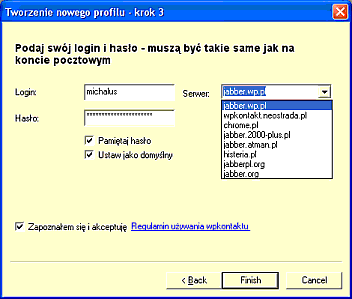
Wskazane jest aby wybrać szyfrowanie połączenia. Wybieramy to wciskając przycisk zaawansowane opcje. Kiedy połączenie jest szyfrowane dane, które są wymieniane z serwerem są niewidoczne dla innych.
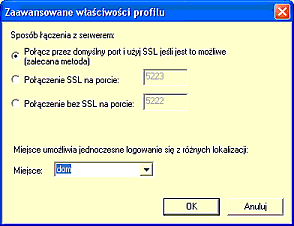
WP kontakt ma mozliwość sprawdzania naszej poczty. Jeżeli chcemy korzystać z tego udogodnienia zaznaczamy odpowiednią opcje i wpisujemy dane swojej skrzynki pocztowej.
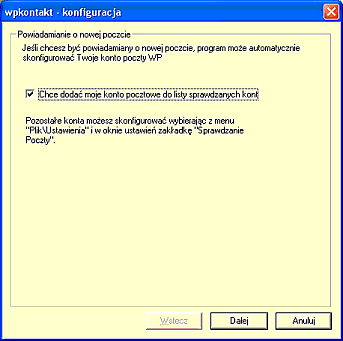
Jeżeli wszystko zostało wykonane poprawnie powinnismy zobaczyć okienko WP kontaktu. Jeżeli nie jesteśmy pewni czy już jesteśmy połączeni z serwerem patrzymy na "główkę" w lewej dolnej części okienka. Jeżeli jest żółta jesteśmy połączeni. Klikając na nią z rozwijanego menu mozemy wybrać odpowiedni status.

![]()